Backup and Restore/es: Difference between revisions
No edit summary |
No edit summary |
||
| (One intermediate revision by one other user not shown) | |||
| Line 7: | Line 7: | ||
__TOC__ | __TOC__ | ||
<span id="Backup"></span> | |||
==Copia de seguridad== | ==Copia de seguridad== | ||
| Line 25: | Line 26: | ||
El proceso de copia de seguridad será automático, sólo necesita modificar, si lo cree necesario, los parámetros descritos anteriormente. Cada vez que se inicie ARIS, generará una copia de seguridad en función del parámetro establecido en ''frecuencia de copia de seguridad'' y guardará tantas como esté establecido en el parámetro ''historial de copias de seguridad''. | El proceso de copia de seguridad será automático, sólo necesita modificar, si lo cree necesario, los parámetros descritos anteriormente. Cada vez que se inicie ARIS, generará una copia de seguridad en función del parámetro establecido en ''frecuencia de copia de seguridad'' y guardará tantas como esté establecido en el parámetro ''historial de copias de seguridad''. | ||
Durante este proceso, se requerirá la creación de una copia de la copia de seguridad en un almacenamiento externo (es decir, un USB), lo cual se recomienda por razones de seguridad; si se acepta, se deberá escoger la carpeta donde se | Durante este proceso, se requerirá la creación de una copia de la copia de seguridad en un almacenamiento externo (es decir, un USB), lo cual se recomienda por razones de seguridad; si se acepta, se deberá escoger la carpeta donde se almacenará la copia. | ||
AVISO IMPORTANTE: Debe tener en cuenta que la creación de copias de seguridad es completamente inútil si no se guardan en un dispositivo externo (por ejemplo a un USB). También, la [[Installation_and_Upgrades/es#Clave_de_encriptación|clave de encriptación]] debe ser guardada en algún otro lugar para poder restaurar la base de datos, dato que la copia de seguridad no sera accesible sin ella. | AVISO IMPORTANTE: Debe tener en cuenta que la creación de copias de seguridad es completamente inútil si no se guardan en un dispositivo externo (por ejemplo a un USB). También, la [[Installation_and_Upgrades/es#Clave_de_encriptación|clave de encriptación]] debe ser guardada en algún otro lugar para poder restaurar la base de datos, dato que la copia de seguridad no sera accesible sin ella. | ||
<span id="Restore"></span> | |||
==Restaurar== | ==Restaurar== | ||
Latest revision as of 08:33, 7 May 2025
ARIS proporciona un mecanismo potente y sencillo para mantener los datos seguros. De ese modo, en caso de fallo del disco pueden recuperarse fácilmente. Sin embargo, es crucial recordar que este mecanismo es totalmente inútil si la copia de seguridad no se hace de forma regular desde el disco duro del ordenador a una unidad externa de almacenamiento; realizar la copia de seguridad es responsabilidad del administrador del sistema.
Copia de seguridad
El proceso de copia de seguridad para ARIS implica crear copias de la base de datos de forma regular para asegurar la seguridad de los datos y la capacidad de restaurar el sistema si es necesario. Nótese que la base de datos esta encriptada, por tanto, la clave de encriptación será necesaria para restaurarla (esta se creó durante la Configuración inicial). Esto es una guía paso a paso de cómo se realiza y cómo personalizarlo:
1. Acceso a la página de administración técnica: Acceda a la aplicación como administrador, vaya a la sección Administración técnica y busque la pestaña Parámetros. Esta sección proporciona acceso a los parámetros y ajustes relacionados con las copias de seguridad.
2. Establecer frecuencia de Copia de Seguridad: En la pestaña de parámetros, localice el parámetro Frecuencia de copias de seguridad. Este parámetro determina la frecuencia con la que se crearán las copias de seguridad. Modifique este parámetro según sus necesidades. Por ejemplo, si lo establece en "6", se creará una copia de seguridad cada seis horas. Por defecto se establecerá como 23 por lo que se creará una copia de seguridad diaria.
3. Establecer historial de copias de seguridad: Localice el parámetro Historial de copias de seguridad en la misma pestaña. Este parámetro define el número de copias de seguridad a conservar. Modifique este parámetro para especificar cuántas copias de seguridad desea conservar. Por ejemplo, si lo establece en "5", el sistema conservará las cinco copias de seguridad más recientes. Por defecto el parámetro está establecido en tres, por lo que el sistema sólo conservará las tres copias de seguridad más recientes.

4. Encontrar la carpeta de copias de seguridad: Los archivos de copia de seguridad se almacenarán en la carpeta ARIS/Backend/Database/Backups. Aquí encontrará todas las copias de seguridad con la fecha de creación como nombre de archivo.
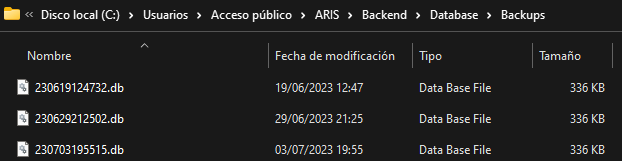
El proceso de copia de seguridad será automático, sólo necesita modificar, si lo cree necesario, los parámetros descritos anteriormente. Cada vez que se inicie ARIS, generará una copia de seguridad en función del parámetro establecido en frecuencia de copia de seguridad y guardará tantas como esté establecido en el parámetro historial de copias de seguridad. Durante este proceso, se requerirá la creación de una copia de la copia de seguridad en un almacenamiento externo (es decir, un USB), lo cual se recomienda por razones de seguridad; si se acepta, se deberá escoger la carpeta donde se almacenará la copia.
AVISO IMPORTANTE: Debe tener en cuenta que la creación de copias de seguridad es completamente inútil si no se guardan en un dispositivo externo (por ejemplo a un USB). También, la clave de encriptación debe ser guardada en algún otro lugar para poder restaurar la base de datos, dato que la copia de seguridad no sera accesible sin ella.
Restaurar
En caso de fallo del sistema o de avería del disco duro, puede restaurar el sistema a partir del último archivo de copia de seguridad que haya extraído, siguiendo los pasos siguientes:
0. Detener la aplicación: Recuerde que cerrar el navegador no es suficiente, necesita detener completamente los servicios que se ejecutan en segundo plano parar los servicios que corren en segundo plano.
1. Localice la última copia de seguridad disponible: Debería haberlo extraído a algún dispositivo de almacenamiento externo, pero si el disco duro no ha fallado, lo encontrará en la carpeta de copias de seguridad C:/Usuarios/Público/ARIS/Backend/Database/Backups (por defecto).
2. Eliminar base de datos existente: Asegúrese de que el archivo "sql_app.db" de la carpeta Base de datos se elimina o se mueve fuera de la carpeta. Este paso garantiza que la copia de seguridad restaurada sustituirá a la base de datos existente.
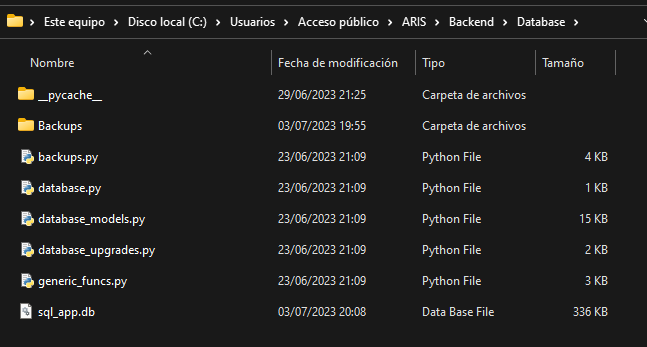
3. Localice la copia de seguridad deseada: en la carpeta de copias de seguridad (ARIS/Backend/Database/Backups), identifique la copia de seguridad que quiere restaurar (el nombre de archivo es la fecha en la que se hizo con formato aammddhhmmss.db). Elija la copia de seguridad más reciente o la que mejor se adapte a sus necesidades.
4. Copiar archivo de copia de seguridad: Copia el archivo de copia de seguridad seleccionado.
5. Pegar y cambiar nombre: pegue el archivo de copia de seguridad que ha copiado en la carpeta Base de datos. Cambie el nombre del archivo de copia de seguridad a sql_app.db. Este paso garantiza que el archivo de copia de seguridad restaurado se convierta en el archivo de base de datos activo para la aplicación.
6. Reiniciar ARIS
Siguiendo estos pasos, puede realizar copias de seguridad periódicas de la base de datos y restaurar el sistema utilizando cualquiera de los archivos de copia de seguridad creados previamente. Es importante revisar y actualizar los parámetros frecuencia de copia de seguidad y historial de copias de seguridad en la sección de Administración Técnica para alinearlos con tus requisitos de retención de datos y copias de seguridad.
7. Proporcione clave de encriptación
Como la copia de seguridad fue encriptada, debe proporcionar la clave de encriptación correspondiente, que se creó durante la Configuración inicial.